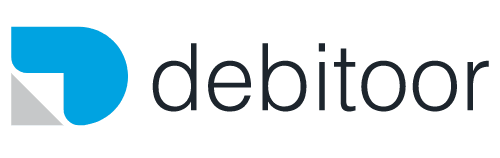Ausgabe erfassen
Du hast Betriebsausgaben und möchtest diese nun in Debitoor erfassen? In Debitoor gibt es vier verschiedene Möglichkeiten schnell und einfach Deine Ausgaben zu erfassen.
- Das manuelle Hochladen über die Web-App
- Das Abfotografieren mit der mobilen App
- Die Nutzung eines E-Mail Alias
- Innergemeinschaftliche Lieferungen (Ausgaben innerhalb der EU)
1.) Lade Deine Ausgaben in Debitoor hoch
- Öffne im Menü den Reiter 'Ausgaben'.
- Hier siehst Du eine Übersicht Deiner bisher getätigten Ausgaben (Ansicht: monatlich oder vierteljährlich)
- Mit Klick auf den jeweiligen Monat oder das jeweilige Quartal werden Dir in der Liste die einzelnen Ausgabepositionen angezeigt.
- Klicke auf den blauen Button 'Neue Ausgabe'. Anschließend kannst Du Deine Ausgabe hochladen.
- Gib im Feld 'Beschreibung' einfach ein Stichwort zu Deiner Ausgabe ein und der "AutoSuggest" schlägt Dir automatisch eine passende Kategorie vor.
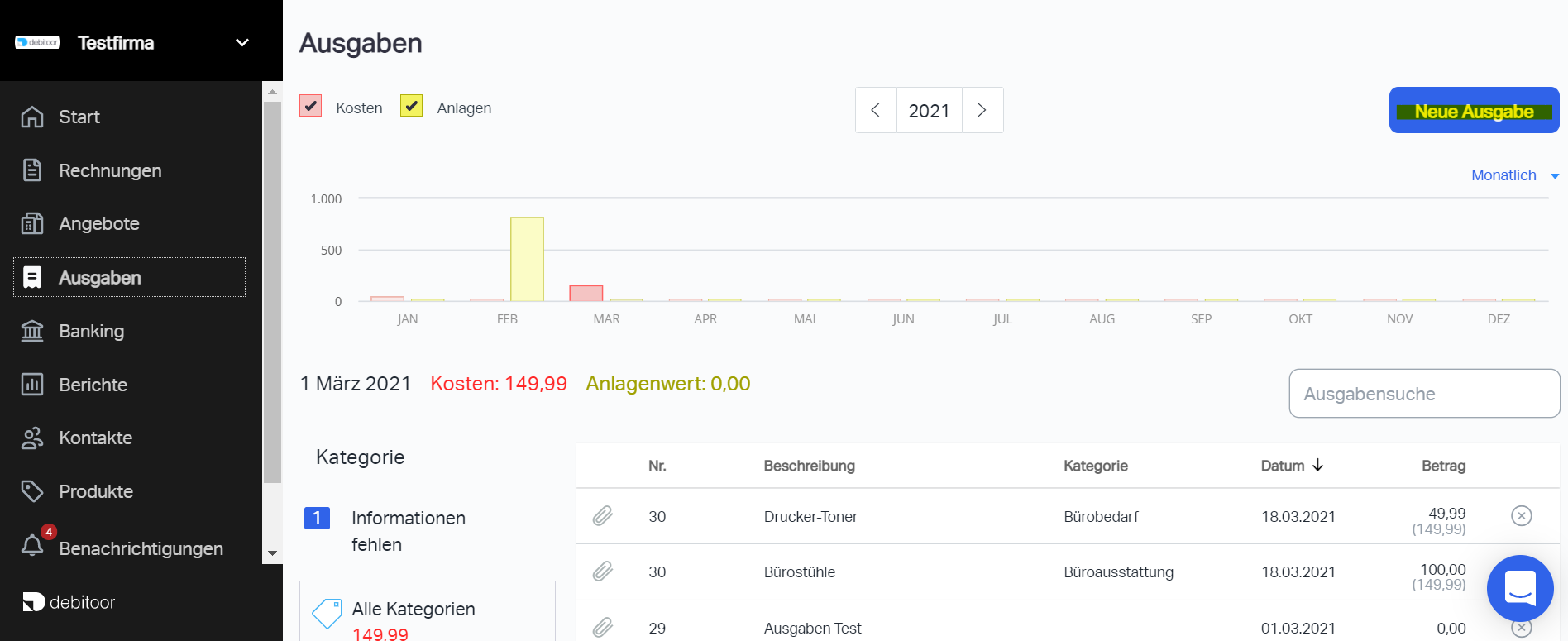
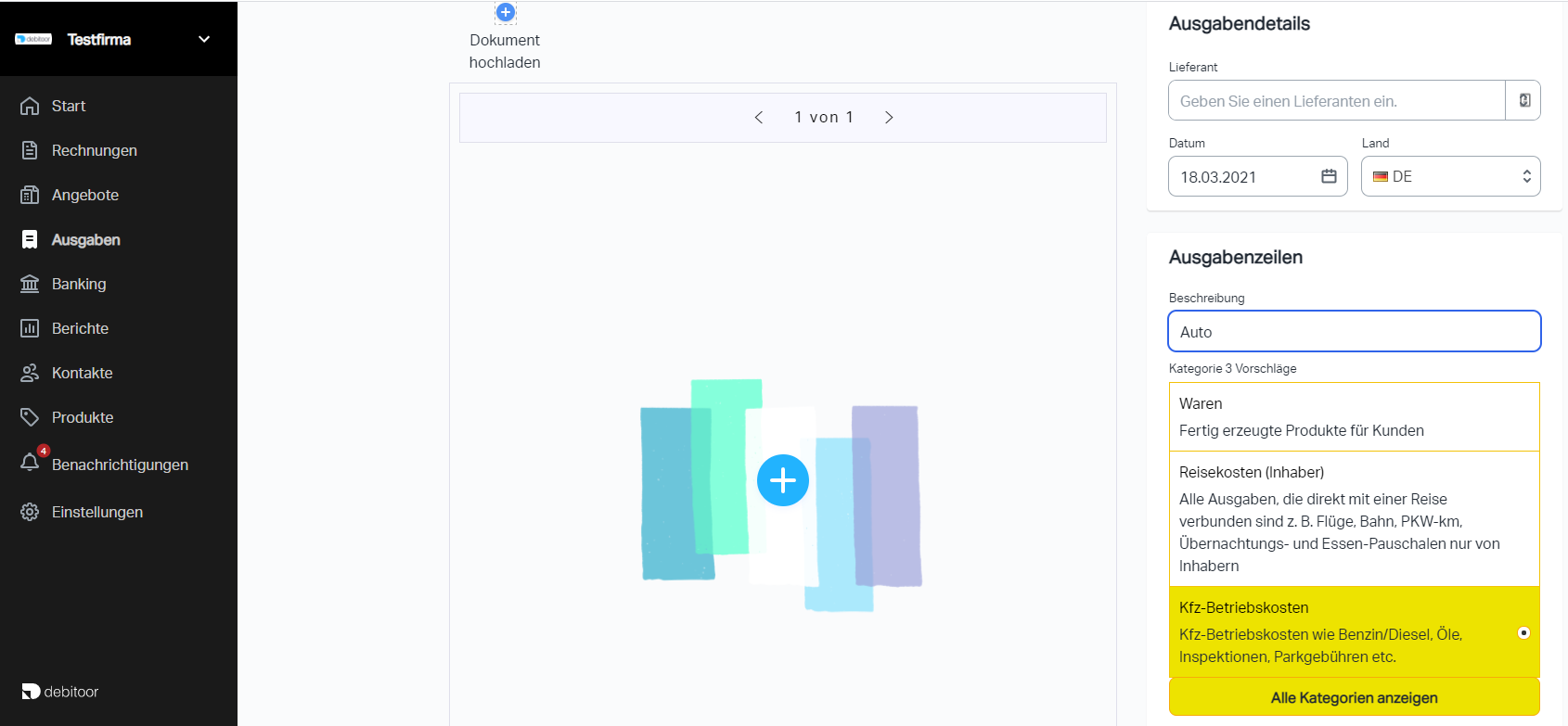
Du benötigst übrigens nicht unbedingt einen Beleg, sondern kannst alle Angaben auch einfach händisch eingeben.
2.) Lade Deine Ausgaben mobil unterwegs hoch
- Falls Du gerade unterwegs bist, kannst Du Deine Ausgaben auch direkt mit unserer mobilen App abfotografieren.
- Der Beleg wird automatisch zu Deiner Ausgabe hochgeladen. Du kannst die Daten direkt in der mobilen App erfassen oder Du bearbeitest Deine Ausgabe zu einem späteren Zeitpunkt in Deinem Debitoor Account.
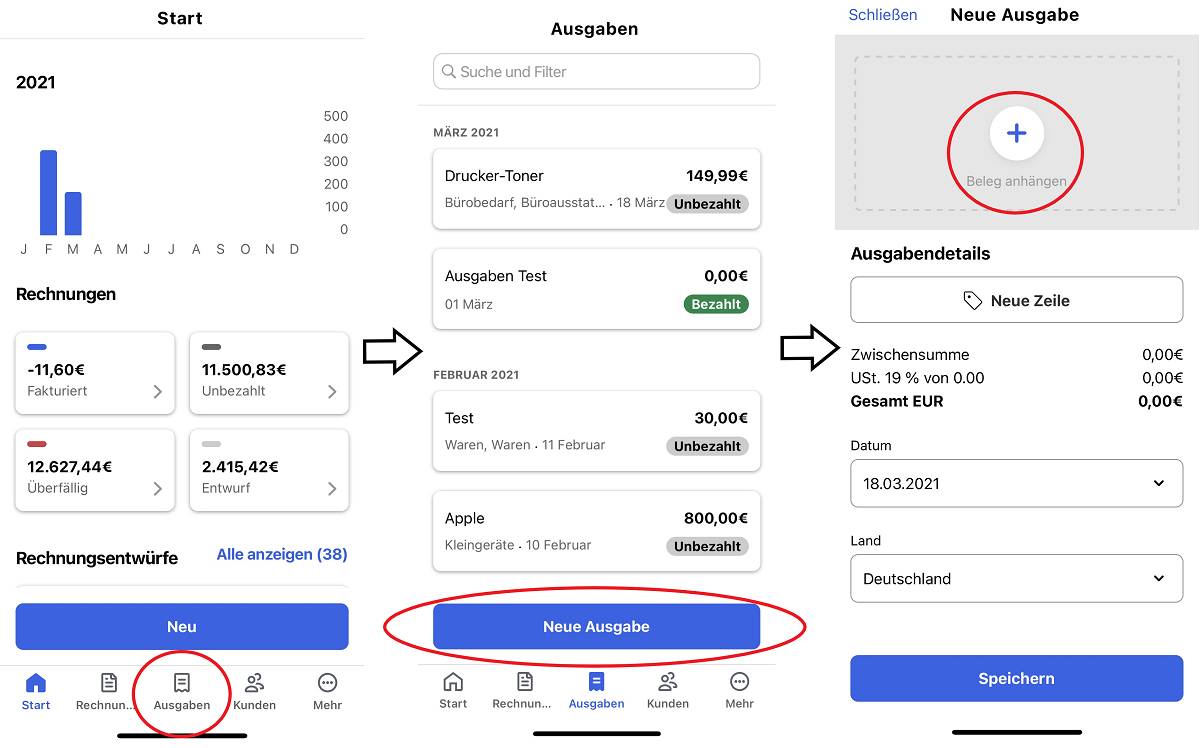
3.) Verwende einen E-Mail Alias um Deine Ausgaben weiterzuleiten
Mithilfe des E-Mail Alias werden Deine Ausgaben automatisch in Deinen Debitoor Account hochgeladen. Gehe hierzu zunächst auf "Einstellungen > Profil > E-Mail Alias", anschließend musst Du Dir hier einen Alias erstellen. Für den Betreff der E-Mail verwendest Du am besten folgenden Aufbau: "Meine erste Ausgabe: 149,00 22.03.2021"
Ein detailliertes Tutorial findest du hier: E-Mail Alias
4.) Innergemeinschaftliche Lieferung (Ausgabe innerhalb der EU)
- Bei einer Ausgabe die Du im Ausland getätigt hast, handelt es sich um eine innergemeinschaftliche Ausgabe. Debitoor ergänzt hier die Felder die für die Erfassung dieses Vorgangs nötig sind.
- Wähle unter den Details das Land aus, in dem die Ausgabe getätigt wurde.
- Es erscheinen jetzt zwei weitere Felder unter dem Betrag und USt. Feld.
- EU Erwerb: Wähle die entsprechende Umsatzsteuer aus
- Zweck: Wähle aus ob es sich um einen 'Verbrauch' oder einen 'Wiederverkauf' handelt.
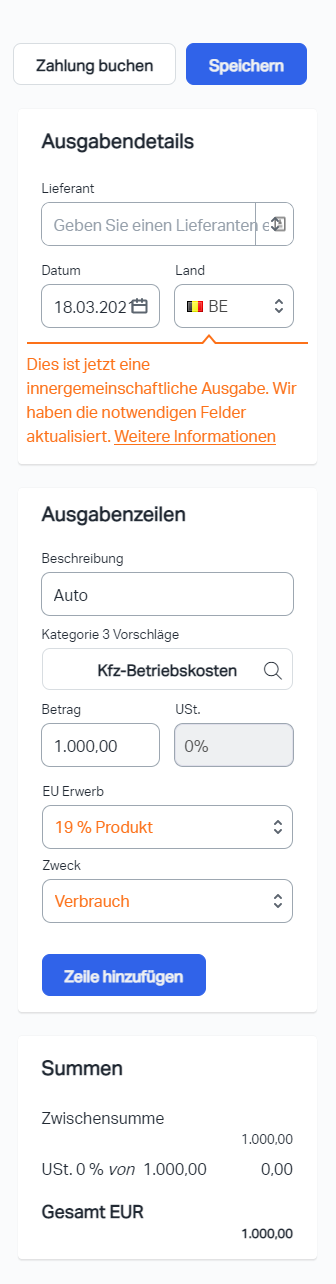
Noch keinen Account? Erfasse Deine Ausgaben jetzt mit Debitoor